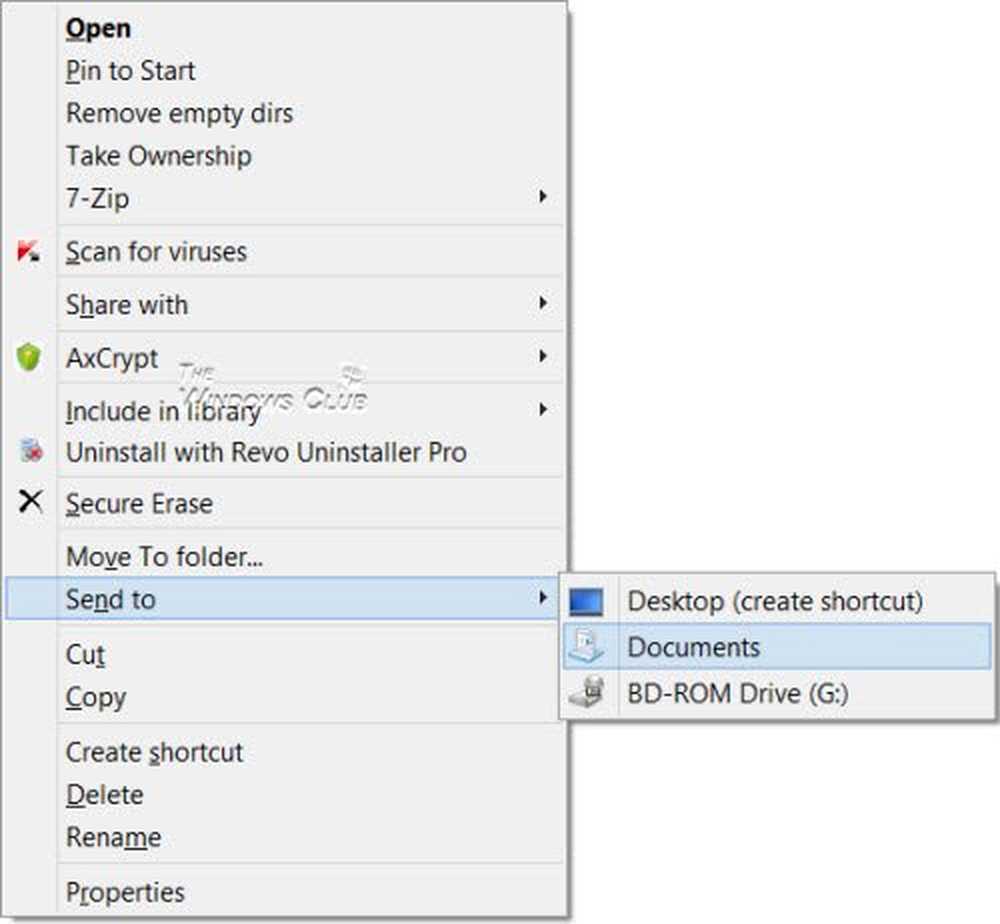Tilpass Ctrl + Alt + Del-skjermen ved hjelp av gruppepolicy i Windows 10/8/7

Frem til Windows XP, Ctrl + Alt + Del snarvei ble brukt til å åpne Windows Oppgavebehandling. Men fra Windows Vista og videre ble det endret for å åpne en ny Ctrl + Alt + Del-skjerm med bestått av alternativer som låsing eller logging av, start oppgavebehandleren osv. I Windows 10/8/7 / Vista, åpnes Oppgavebehandling , du må nå trykke Ctrl + Shift + Esc.
Tilpass Ctrl + Alt + Del-skjerm
Bruker Gruppepolicyredigerer i profesjonell og over sistnevnte versjoner av Windows, kan du enkelt endre eller Tilpass Ctrl + Alt + Del-skjermen å bare inkludere de alternativene du vil ha. Slik gjør du det via Gruppepolicy.
Først åpner du Start-menyen og skriver inn gpedit.msc. Trykk enter. Dette åpner gruppepolicyredigereren.

Naviger nå ned til Brukerkonfigurasjon > Administrative maler. Du finner en System undermappe under administrative maler. Klikk på den, og i høyre rute vil du kunne se Ctrl + Alt + Del-alternativer som vist under. Dobbeltklikk det.


- Fjern Endre passord: Hvis du aktiverer dette, vil ikke Ctrl + Alt + Del-skjermen vise alternativet Endre passord.
- Fjern låsedatamaskinen: Hvis du aktiverer dette, vil du ikke kunne låse datamaskinen fra Ctrl + Alt + Del-skjermen.
- Fjern Oppgavebehandling: Hvis du aktiverer dette, vil det fjerne alternativet Start oppgavebehandling fra Ctrl + Alt + Del-skjermen.
- Fjern Logg av: Dette alternativet fjerner alternativet Logg av fra Ctrl + Alt + Del-skjermen.

Bare dobbeltklikk på innstillingen du vil endre. Å velge aktivert eller Funksjonshemmet som du ønsker og klikk OK.
Du kan se endringene umiddelbart ved å trykke Ctrl + Alt + Del.Hvis din versjon av Windows 10/8/7 / Vista ikke har gruppepolicy, kan du endre Ctrl + Alt + Slett alternativer ved hjelp av Register.